CAD中如何进行自定义块?
溜溜自学 室内设计 2022-03-14 浏览:1070
大家好,我是小溜。AutoCAD是一款常用的工程图纸设计软件,在使用该软件的时候,不仅能够绘制平面图、剖面图等图纸,而且还可以绘制三维视图。在CAD中我们可以把多个线条或者图形组合成块,之后还能够重复的使用,那么CAD中如何进行自定义块?其实非常的简单,本次的教程来告诉大家。
想要更深入的了解“CAD”可以点击免费试听溜溜自学网课程>>
工具/软件
电脑型号:联想(Lenovo)天逸510S; 系统版本:Windows7; 软件版本:CAD2010
方法/步骤
第1步
先画一个如图所示的三角形,我们就把这个三角形定义成块。
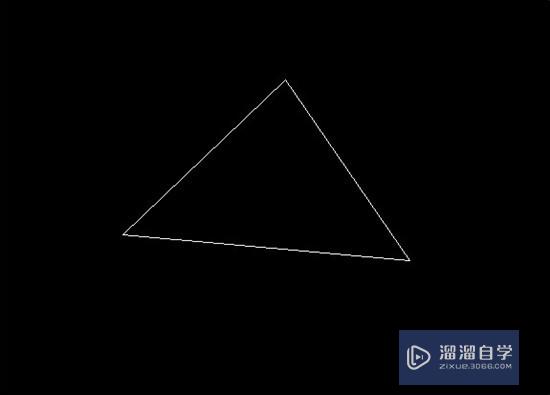
第2步
输入定义块快捷命令“W”。
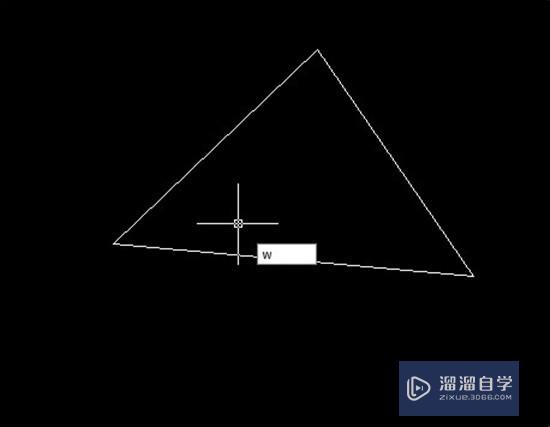
第3步
回车,出现“写块”窗口,如图所示。
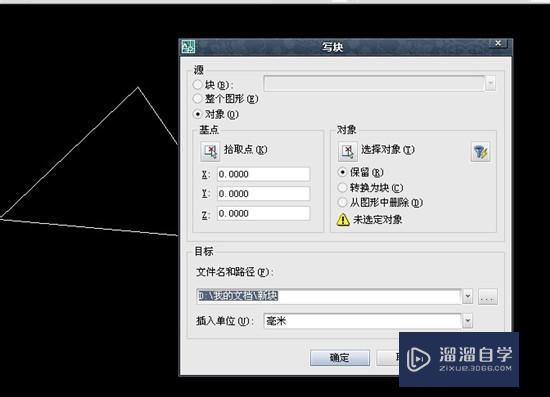
第4步
点“选择对象”,然后选取三角形。
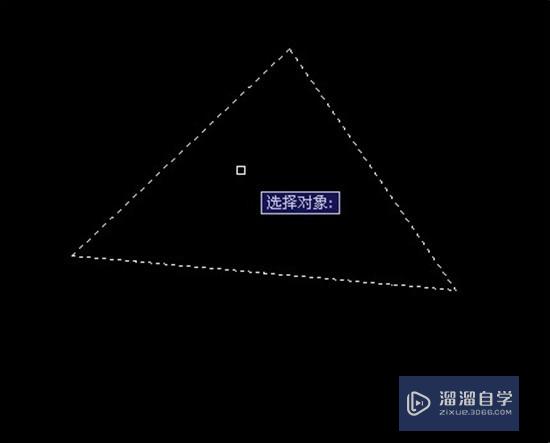
第5步
回车,选择保存的路径,点确定即可。
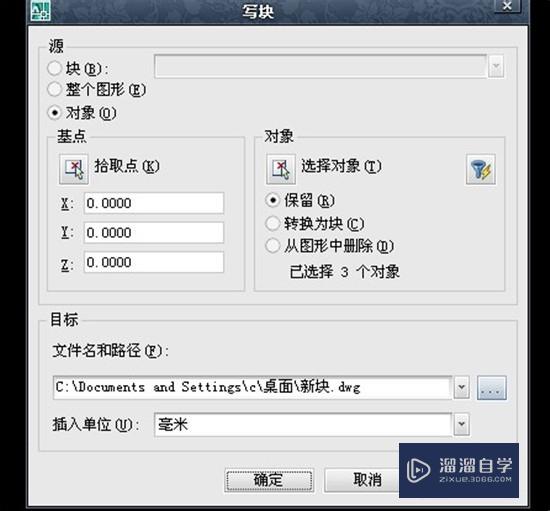
第6步
要想调取块,直接输入“i”快捷命令即可。
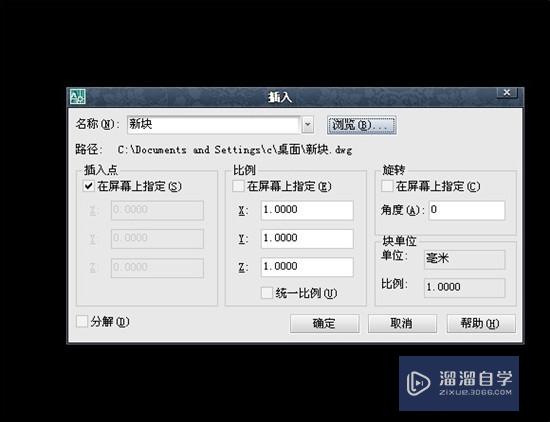
温馨提示
以上就是关于“CAD中如何进行自定义块?”全部内容了,小编已经全部分享给大家了,还不会的小伙伴们可要用心学习哦!虽然刚开始接触CAD软件的时候会遇到很多不懂以及棘手的问题,但只要沉下心来先把基础打好,后续的学习过程就会顺利很多了。想要熟练的掌握现在赶紧打开自己的电脑进行实操吧!最后,希望以上的操作步骤对大家有所帮助。
相关文章
距结束 06 天 01 : 15 : 51
距结束 01 天 13 : 15 : 51
首页










